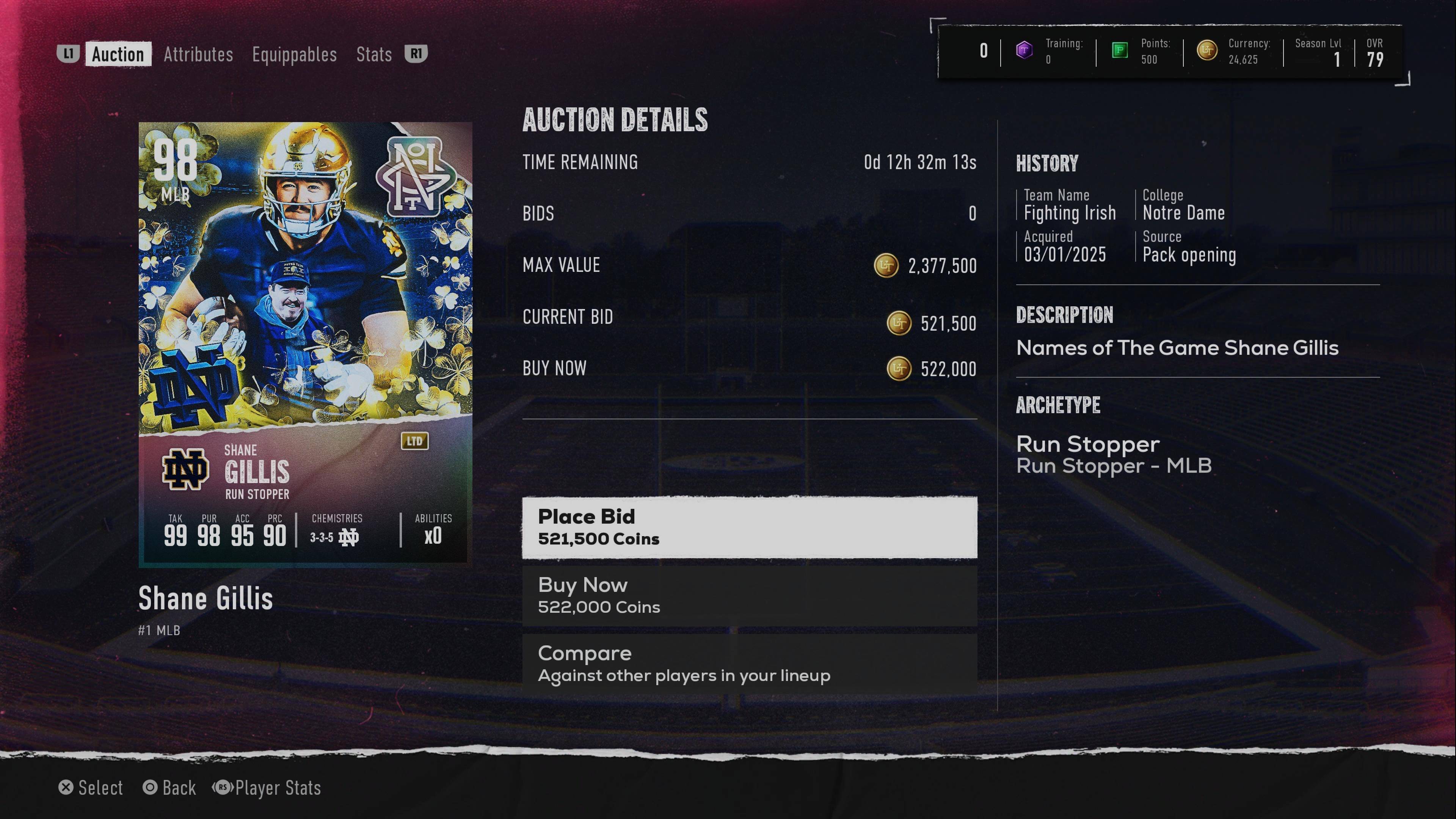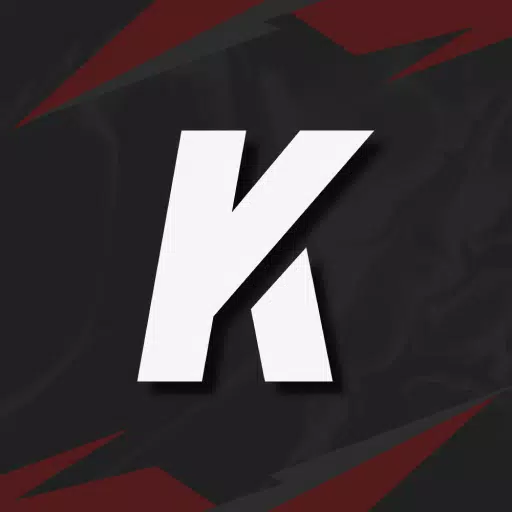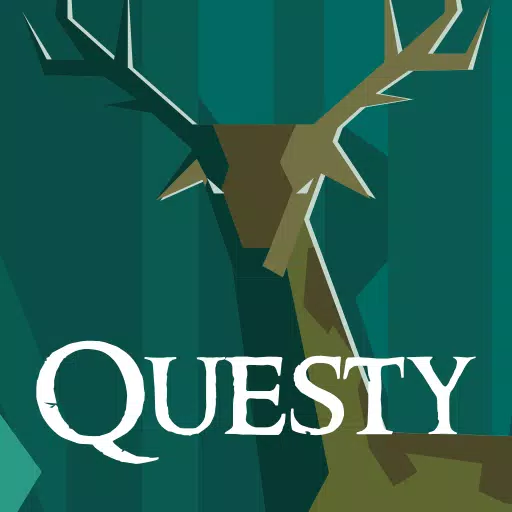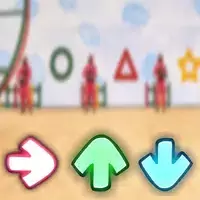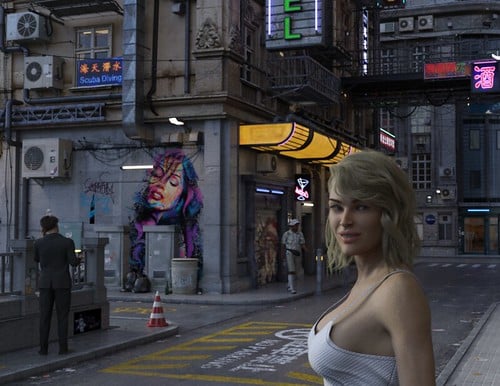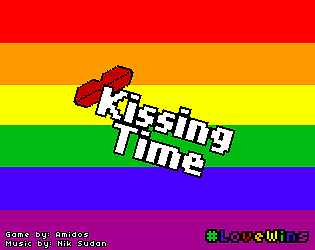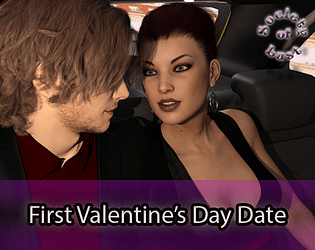Quando si immergono in un gioco AAA premium come *Call of Duty *, i giocatori si aspettano prestazioni di prim'ordine. Tuttavia, * Black Ops 6 * potrebbe occasionalmente presentare una grafica che appare granulosa e sfocata, che può sminuire la tua immersione e rendere gli obiettivi di individuazione più impegnativi. Se stai riscontrando questo problema con *Call of Duty: Black Ops 6 *, ecco alcuni passaggi per migliorare la tua esperienza visiva.
Sommario
Perché Black Ops 6 sembra granuloso e sfocato? Risposta di spegnere Blur in Call of Duty: Black Ops 6 Come ridurre il grano e migliorare la chiarezza in Black Ops 6 come migliorare i dettagli e le trame dell'immagine Black Ops 6
Perché Black Ops 6 sembra granuloso e sfocato? Risposta
Se Black Ops 6 sembra granuloso e sfocato sul tuo sistema, anche dopo aver assicurato che le impostazioni hardware siano ottimizzate (come l'impostazione della console in output alla massima risoluzione del supporto del monitor), il colpevole potrebbe essere alcune impostazioni di gioco. Queste impostazioni a volte possono tornare all'impostazione predefinita dopo gli aggiornamenti, quindi vale la pena controllarle. Le impostazioni chiave che influenzano la qualità dell'immagine si trovano nelle impostazioni grafiche sotto le schede di visualizzazione, qualità e visualizzazione. La scheda di qualità, in particolare, ospita le impostazioni che desideri modificare per migliorare l'aspetto di Black Ops 6 .
Come disattivare la sfocatura in Call of Duty: Black Ops 6
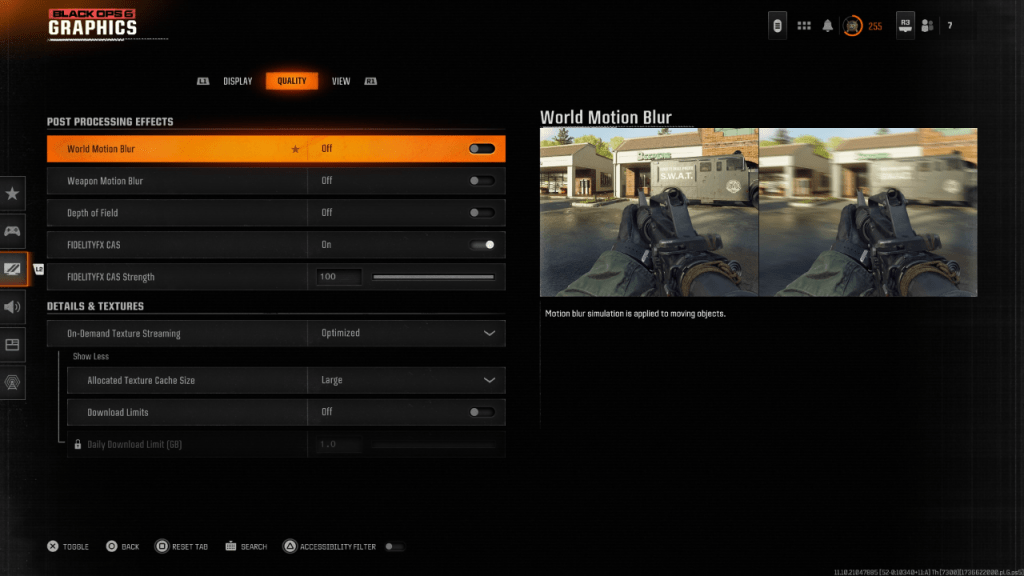 Per una sensazione più cinematografica, i giochi spesso includono effetti come Motion Blur e Depth of Field, che imitano gli effetti dell'obiettivo della telecamera per un'esperienza simile a un film. Mentre questi possono migliorare l'immersione nei giochi guidati dalla narrazione, possono introdurre una sfocatura indesiderata in giochi frenetici e competitivi come Call of Duty: Black Ops 6 , rendendo più difficile individuare obiettivi.
Per una sensazione più cinematografica, i giochi spesso includono effetti come Motion Blur e Depth of Field, che imitano gli effetti dell'obiettivo della telecamera per un'esperienza simile a un film. Mentre questi possono migliorare l'immersione nei giochi guidati dalla narrazione, possono introdurre una sfocatura indesiderata in giochi frenetici e competitivi come Call of Duty: Black Ops 6 , rendendo più difficile individuare obiettivi.
Ecco come disabilitare questi effetti:
Passa alle impostazioni grafiche, vai alla scheda Qualità e trova la sezione Effetti post elaborazione. Trasformare il mondo del mondo sfocato. Girare l'arma da sfocare. Girare la profondità di campo a Off.
Come ridurre il grano e migliorare la chiarezza nelle operazioni nere 6
Anche dopo aver regolato le impostazioni della sfocatura, potresti ancora notare un po 'di granulosità. Ciò potrebbe essere dovuto a gamma errate e impostazioni di luminosità. Vai alla scheda Display nelle impostazioni grafiche Black Ops 6 , selezionare Gamma/Luminosità e regolare il cursore fino a quando il logo Call of Duty nel pannello centrale è appena visibile. Un'impostazione di 50 funziona spesso bene, ma potrebbe essere necessario perfezionare in base al tuo display specifico.
Successivamente, nella scheda Qualità, assicurati che FidelityFX CAS sia impostato su ON. Questo attiva l'affilatura adattiva del contrasto FidelityFX di AMD, che aumenta la nitidezza delle immagini del gioco. L'impostazione predefinita di 50/100 per la forza CAS FidelityFX è generalmente buona, ma è possibile aumentarla a 100 per immagini ancora più nitide se necessario. Se non sei ancora soddisfatto della qualità dell'immagine, il problema potrebbe essere correlato allo streaming di texture su richiesta.
Come migliorare i dettagli e le trame dell'immagine Black Ops 6
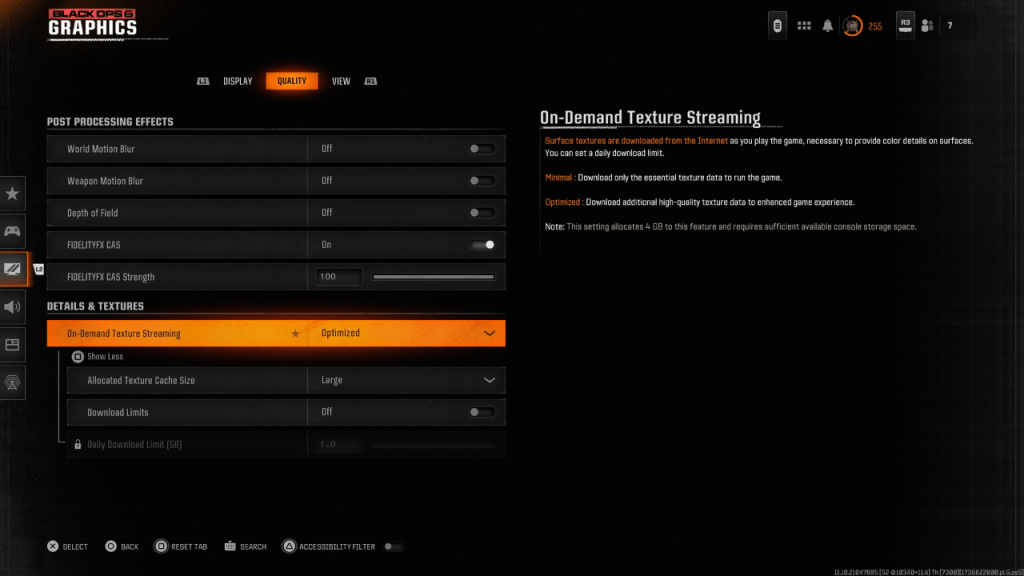 Per gestire le dimensioni di grandi dimensioni dei moderni giochi di Call of Duty , Black Ops 6 utilizza uno streaming di texture su richiesta, che scarica le trame mentre giochi piuttosto che archiviarle a livello locale. Mentre questo risparmia spazio, può avere un impatto sulla qualità dell'immagine.
Per gestire le dimensioni di grandi dimensioni dei moderni giochi di Call of Duty , Black Ops 6 utilizza uno streaming di texture su richiesta, che scarica le trame mentre giochi piuttosto che archiviarle a livello locale. Mentre questo risparmia spazio, può avere un impatto sulla qualità dell'immagine.
Per ottimizzare questo, vai alle impostazioni dei dettagli e delle trame nella scheda Qualità delle impostazioni grafiche. Imposta lo streaming di texture su richiesta su Optimized per scaricare trame di qualità superiore. Fai clic su "Mostra di più" per accedere alle opzioni aggiuntive e impostare la dimensione della cache di trama allocata su Large. Questo utilizzerà più archiviazione ma consentirà di scaricare più trame contemporaneamente. Se il tuo piano Internet non limita l'utilizzo dei dati, imposta anche i limiti di download su OFF per assicurarsi che Black Ops 6 possa scaricare tutte le trame ad alta risoluzione di cui ha bisogno per le migliori prestazioni grafiche.
Seguendo questi passaggi, dovresti essere in grado di risolvere le immagini sgranate e sfocate in Call of Duty: Black Ops 6 e goderti un'esperienza di gioco più chiara e più dettagliata.